- Autore Jason Gerald [email protected].
- Public 2023-12-16 11:19.
- Ultima modifica 2025-01-23 12:21.
Fruity Loops, o FL Studio, è una workstation audio digitale (DAW o workstation audio digitale) prodotta da image-line. Inizialmente, il programma veniva utilizzato solo per creare ritmi e ora è diventato una workstation audio digitale e uno strumento di mixaggio professionale. Questo articolo presenta i passaggi per creare i tuoi ritmi di base in Fruity Loops.
Fare un passo

Passaggio 1. Apri FL Studio sul computer
Vedrai un quadrato grande (playlist) e un quadrato piccolo (step sequencer), oltre a un menu visualizzato verticalmente sul lato sinistro dello schermo. Da questo menu, trova la scheda "Pacchetti" e aprila. In quella scheda, puoi scegliere tra una varietà di campioni audio per cui creare ritmi. Ogni diverso pacchetto include varie combinazioni di campioni di strumenti, quindi scegli quello che ti piace di più.

Passaggio 2. Selezionare il campione sonoro che si desidera utilizzare
Fare clic su alcuni campioni per ascoltare il suono. Per creare ritmi di base, è una buona idea usare solo alcuni suoni di batteria; di solito la combinazione standard è cassa, cappello e rullante. Seleziona il campione che ti piace e trascinalo nella colonna o nello slot del campione nella finestra dello step sequencer.
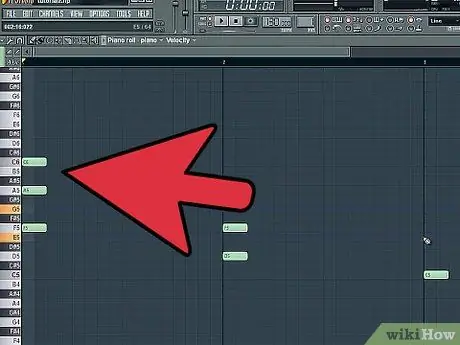
Passaggio 3. Crea il tuo ritmo
Nella finestra dello step squencer, puoi vedere che ogni canale campione è rappresentato da quattro blocchi, ciascuno contenente quattro riquadri con colori alternati nero e rosso. Ogni blocco di quattro caselle rappresenta un battito, con le caselle che rappresentano frazioni o derivati del battito. Ogni casella è indicata come "passo" o "passo". Contrassegna ciascuna casella facendo clic su di essa. I quadrati contrassegnati rappresentano i punti oi luoghi in cui il campione gioca nella serie. Per deselezionare la casella, fai semplicemente clic con il pulsante destro del mouse sulla casella finché il colore non diventa più scuro.

Passaggio 4. Prova un modello di beat campione
Anche se sei libero di creare i tuoi ritmi, la maggior parte della musica rock o hip-hop utilizza battiti in 4/4. Per creare una battuta 4/4 di base, contrassegnare le caselle 1, 3, 5, 7, 9, 11, 13 e 15 sul canale o sulla colonna del charleston, le caselle 5 e 13 sul canale del rullante e le caselle 1, 11 e 13 sul canale kick.

Passaggio 5. Ascolta i battiti realizzati
Selezionare "Modalità modello" e premere il pulsante di riproduzione ("Riproduci"). Con questa modalità, il brano o il ritmo creato verrà riprodotto ripetutamente. Se tutto ciò suona abbastanza bene, sei pronto per passare al passaggio successivo. Se vuoi cambiare il ritmo, ripeti il passaggio tre fino a quando tutto suona come desideri.
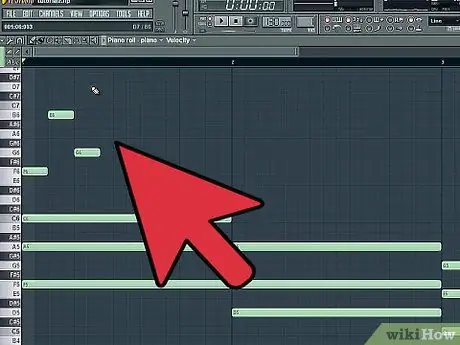
Passaggio 6. Disporre i campioni utilizzati
Nella playlist, seleziona lo strumento pennello e disegna un motivo di esempio nello spazio accanto alla colonna "Traccia 1". Disegna tutte le battute campione che vuoi, per tutto il tempo che vuoi ascoltare.
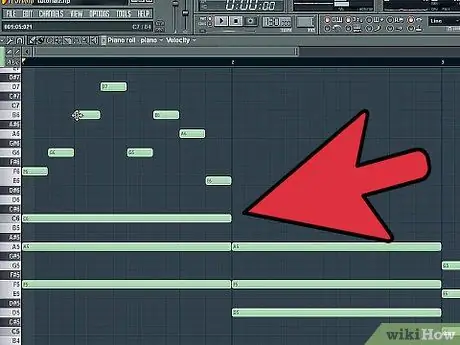
Passaggio 7. Riproduci i ritmi
Assicurati di essere passato da "Modalità Pattern" a "Modalità Song", quindi premi il pulsante di riproduzione. Ora puoi ascoltare i battiti che suonano ripetutamente durante il pattern che hai disegnato sulla playlist. Puoi modificare la velocità facendo clic sul numero del tempo nella parte superiore dello schermo e trascinandolo verso l'alto per accelerare il tempo o trascinandolo verso il basso per rallentarlo.

Passaggio 8. Salva le battute che sono state fatte
Nel menu "File", fare clic sulla scheda "Salva". Assegna un nome al ritmo e premi il pulsante "Salva". In questo modo, puoi utilizzare quei ritmi per progetti musicali futuri.

Passaggio 9. Esporta i battiti creati
Per poter riprodurre tramite iPod o CD, è necessario convertire i beat in file mp3 selezionando "Esporta" nel menu "File", quindi selezionando ".mp3" e salvandolo sul computer.
Suggerimenti
-
Una configurazione di esempio di base, composta da:
- Cassa (grancassa)
- rullante
- Hi-hat chiuso
- Hi-hat aperto
- Ride (piatto)
- Crash (piatto)
- Altri campioni
- 1 misura (gruppo di battute) = 4 battute = 16 step o step






